Skaista, stilīga prezentācija palīdzēs jums efektīvi reklamēt produktu vai izdevīgi uzrādīt citus datus. Šo multivides prezentāciju varat izveidot, izmantojot programmu PowerPoint, kas ir iekļauta Microsoft Office programmu komplektā.
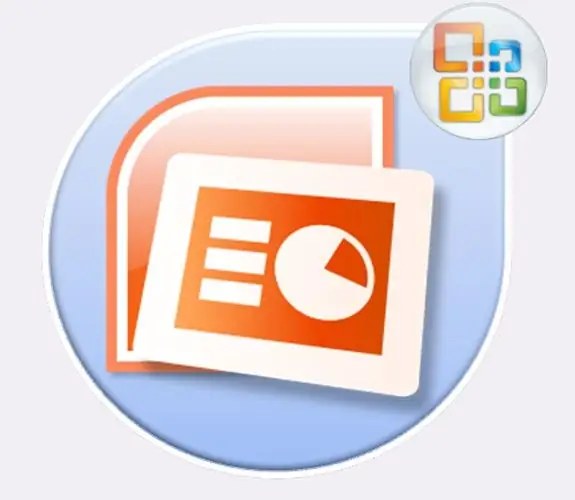
Tas ir nepieciešams
Microsoft Office PowerPoint programma
Instrukcijas
1. solis
Instalējiet Microsoft Office PowerPoint. Reģistrējiet to, izmantojot šīs programmatūras mazumtirgotāja izsniegto licences atslēgu.
2. solis
Palaidiet instalēto programmu. Lai to izdarītu, dodieties uz programmas izvēlni, izmantojot pogu "Sākt", un noklikšķiniet uz ikonas PowerPoint. Pagaidiet, līdz programma tiks atvērta.
3. solis
Dažādās programmas versijās var uzreiz atvērties tukša prezentācija vai parādīties logs, kurā jums būs jāizvēlas veidojamās prezentācijas veids. Atlasiet “Tukšā prezentācija” un apstipriniet savu izvēli ar pogu Labi.
4. solis
Programmas kreisajā kolonnā ir zona, kurā tiek parādīti visi šīs prezentācijas ietvaros izveidotie slaidi. Galvenā izvēlne atrodas programmas augšdaļā. Lielāko, centrālo lietojumprogrammas daļu aizņem darba zona ar izvēlēto slaidu.
5. solis
Programmas galvenajā izvēlnē noklikšķiniet uz pogas "Izveidot slaidu". Jums tiks piedāvāti vairāki lapu noformējuma veidi. Izvēlieties piemērotu izskatu atkarībā no slaida mērķa. Slaids var ietvert nosaukumus un apakšpozīcijas. Tajos ievadiet virsraksta tekstu un slaida nosaukuma skaidrojumu.
6. solis
Programmas augšējā izvēlnē varat izvēlēties iepriekš iestatītu prezentācijas noformējumu. Lai to izdarītu, noklikšķiniet uz cilnes "Dizains" un atlasiet piemērotu grafisko dizainu. Jāatzīmē, ka dizains tiks piemērots visiem slaidiem. Pēc tam katra slaida fonu var aizstāt ar vēlamo izskatu, pievienojot jums patīkamo attēlu.
7. solis
Prezentācijā varat izveidot noteiktas krāsas fonu. Lai to izdarītu, cilnē "Dizains" atlasiet vienumu "Fona stili". Fons var būt gan vienkāršs, gan ar noteiktu gradienta aizpildījumu.
8. solis
Multivides prezentācijā varat ievietot attēlu, dažādas ģeometriskas formas, diagrammas, tabulas, skaņas un pat klipus. Papildu elementu ievietošanas procedūrai programmas galvenajā izvēlnē ir vienums "Ievietot". Prezentācijā varat arī ievietot papildu objektus, velkot un nometot failu programmas darba zonā. Pievienoto objektu ieskauj rāmis ar marķieriem. Uzvelkot šos rokturus, jūs varat pārvietot objektu un mainīt tā izmēru.
9. solis
Izmantojot izvēlnes vienumu "Animācija", varat pievienot skaistas animācijas pārejas no viena slaida uz otru. Pārejas var būt vienādas visiem jūsu prezentācijas slaidiem vai atšķirīgas katram pārim.
10. solis
Gatavo prezentāciju var saglabāt dažādos formātos. Atlasiet izvēlnes vienumu "Saglabāt kā" un parādītajā logā ritiniet pieejamo formātu sarakstu. Ja izvēlēsities.ppt vai.pptx formātu, saglabāto failu varēs rediģēt, izmantojot PowerPoint. Ja izvēlēsities formātu "Demo" ar paplašinājumiem.ppsx vai.pps, palaišanas laikā fails tiks atvērts atsevišķā logā bez papildu funkcionalitātes.






